ТОП-30 способов проверить производительность своего компьютера
При определенных обстоятельствах пользователю может потребоваться полная проверка ПК. В данной статье мы расскажем, как выполнить тест производительности для компьютера и ноутбука. А заодно объясним, зачем в принципе он может пригодиться.
С течением времени скорость работы ПК может снижаться, появляются различные проблемы, например, вылеты. Это особенно неприятно, когда система используется для работы. Но и в играх подобного рода неполадки тоже сильно мешают.
Сходу самому определить проблему – достаточно сложная задача. Полный тест производительности системы подскажет, в чем именно кроется причина. Сначала мы перечислим несколько программ для проверки общих сведений о ПК, например, характеристик, затем перейдем к бенчмаркам, а в конце упомянем онлайн-сервисы, которые могут пригодиться.
Как узнать, сколько электроэнергии потребляет компьютер
Объемы потребляемого тока зависят от комплектующих. Если к розеткам подключены системник и монитор, учитывают «аппетиты» процессора, видеоадаптера, накопителей, материнки, ОЗУ и прочее, не забывая о дисплее. Можно:
- Сложить их мощности на калькуляторе.
- Воспользоваться специализированным онлайн-калькулятором.
- Подключить оборудование через измеритель мощности.
Геймерский ПК
При подсчетах в онлайн-калькуляторах не получится воссоздать точную картину энергопотребления за день или месяц, поскольку в них фигурируют возможные максимумы. Самый точный способ подсчитать, сколько электроэнергии расходует игровой компьютер — протестировать его под нагрузкой, подключив через измеритель мощности. При работающих современных играх дисплей прибора может показывать до 400 Ватт и больше.

Приведем пример тестирования средненького игрового компа с воздушной системой охлаждения и одной видеокартой:
- На прогретом ПК не запущено тяжелых программ. Энергопотребление — 140 Вт.
- Запустили рендеринг видео — 240 Вт.
- Не прерывая рендеринг, решили поиграть — 400 Вт.
- Закончили рендерить, продолжаем стрелять/гонять — 300 Вт.
Если использовать комп исключительно для игр, и тратить на это ежедневно по 5 час. — за месяц выйдет 300*5*30=45 кВт/ч. Аналогичный расчет для монитора: 40*5*30=6 кВт/ч. Итого: 45+6=51 кВт/ч
Обычный ПК
Люди, не увлекающиеся играми, обычно проводят время за менее ресурсоемкими задачами: серфингом в интернете, общением в соцсетях, по видеосвязи и т.п. На потребление электроэнергии домашним компьютером, не оснащенным продвинутым процессором и видеокартой, более существенное значение оказывает монитор.
Его тоже учтем в примерных расчетах, но сделаем это после тестирования системного блока. Если гонять системник с процессором i5 и видеоадаптером GTX650Ti, он потребляет при чтении и просмотре в YouTube — 110, незамысловатых игрушках — 150, рендеринге — 160 Вт.
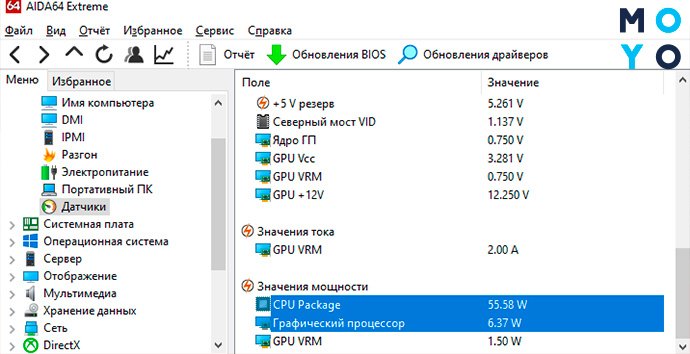
Усредняем и выходит 140 Вт. Плюсуем 40 Вт, которые «кушает» дисплей — выходит 180 Ватт/час. Если брать те же 5 ч. в день, в ежемесячную платежку попадает 180*5*30=27 кВт/ч Тестирование подтверждает, что, в отличие от игрового компа, для офисного ПК достаточно БП на 400 Вт.
Ноутбук
В основном пользователей интересует, сколько киловаттушек потребляет компьютер, а ноутбуки люди не отключают целыми днями, не опасаясь за показания счетчика. Такая позиция оправдана, поскольку мощность обычного лэптопа находится примерно на уровне LED-ламы. Она зависит от:
- диагонали ноута,
- его начинки,
- интенсивности эксплуатации.
У многих 15-дюймовых лэптопов БП рассчитаны на 45 Вт, у 17-дюймовых — на 65 Вт. Если мощность не указана, ее узнают, умножив выходящее напряжение блока питания V на силу тока A. К примеру, так: 20*3,25=65 Вт. Игровой ноутбук может потреблять 170 Вт и более. По прожорливости офисный лэптоп можно сравнить с лампочкой накаливания, игровой — со стационарным бюджетным устройством.
Как узнать хватит ли его мощности для компьютера
При сборке или модернизации компьютера важно узнать, хватает ли мощности выбранного блока питания для работы в составе выбранной конфигурации. Для этого надо просуммировать энергопотребление всех составляющих компьютера. Можно посчитать вручную, взяв данные в технической документации, а можно воспользоваться онлайн-калькуляторами. Их можно найти в интернете. Потребуется ввести данные:
- тип ядра процессора;
- количество ядер;
- мощность электродвигателей кулеров;
- количество оптических и жестких дисков;
- мощность материнской платы;
- количество слотов памяти;
- модель видеокарты.
Также можно внести сведения о разгоне процессора или видеокарты. Это позволит получить более точный расчет.

Обычно калькуляторы выдают пиковое и среднее значение потребляемой мощности. Блок питания выбирается по максимальному значению. К нему надо добавить запас не менее 25%, а лучше больше. Это позволит обеспечить не только текущее энергоснабжение, но и избавит от головной боли в будущем при изменении конфигурации ПК. Не надо будет задумываться, хватает ли нагрузочной способности устройства. Правда, дополнительная мощность – это дополнительные деньги, а иногда и дополнительные габариты. Это надо учесть, если планируется установка БП в уже имеющийся корпус. По среднему значению можно примерно посчитать затраты на электроэнергию в будущем.
В завершении рекомендуем изучить видео.
Нагрузочная способность блока питания – важный параметр, от которого зависит стабильная работа ПК и его модернизационный потенциал. Хотя в обычной пользовательской работе на компьютере знание этой характеристики ни на что не влияет, в случае возникновения проблем нагрузочная способность БП может стать определяющим фактором.
Использование источника бесперебойного питания (ИБП)

Покупка ИБП — отличный способ гарантировать, что ваш компьютер никогда не будет внезапно выключен из-за потери питания или отключения питания. Это также может быть методом для мониторинга вашей мощности. Некоторые продукты ИБП поддерживают приоритетное программное обеспечение с многочисленными функциями. Мониторинг энергопотребления часто среди них.
Считыватели с ИБП APC должны обратиться к PowerChute . Те, у кого есть ИБП Eaton, должны загрузить Intelligent Power Manager . А у CyberPower есть инструмент под названием PowerPanel.
Использование ИБП для мониторинга потребляемой мощности должно быть таким же точным, как и использование измерителя мощности, хотя это, очевидно, не так удобно. Эти инструменты обычно не показывают разбивку по потребляемой мощности на каждую розетку, поэтому вам нужно будет отключить все другие устройства, кроме вашего компьютера, чтобы определить, сколько энергии он использует. Это может быть не сложно, если ИБП является единственным источником питания, доступным для периферийных устройств этого компьютера.
Причины проверить состояние батареи ноутбука
Аккумулятор для ноутбука представляет собой химическое устройство с ограниченные ресурсы . Плохое состояние аккумулятора может существенно повлиять на производительность нашего оборудования, а также на время его работы, когда оно не подключено к электрической сети.
Периодически отслеживая состояние батареи, мы можем получить отправную точку для рабочего процесса по управлению питанием для различных рабочих нагрузок. Необходимо учитывать, что емкость аккумулятора может изменяться со временем, из-за чего индикатор заряда может показывать противоречивые показания , что укажет на необходимость повторной калибровки.
Любое неправильное использование нашей батареи может сократить ее срок службы, поэтому, регулярно отслеживая ее состояние, мы можем принять меры, которые помогут нам максимально продлить срок ее службы. Кроме того, это может помочь нам предотвратить определенные проблемы, такие как аккумулятор, который не заряжается, даже если он подключен к сети.
Проверяем блок питания отдельно от компьютера
Более объективные сведения о работоспособности блока питания можно получить, подключив к нему внешнюю нагрузку соответствующей мощности и измерив напряжения мультиметром. В качестве нагрузки по шине +12 В удобно использовать автомобильные лампы дальнего света, включенные параллельно. Каждая лампа мощностью 55 Вт будет потреблять ток в 4.5 А. Если такую лампу подключить к линии + 5 В, то ток потребления снизится до 1.8 А. На шине 3.3 В – до 1.2 А.
Сначала нагружаем каждую линию по отдельности, замеряем напряжение на всех. Если их величины в допуске (5%), то нагружаем все линии и повторяем измерения. Проверку проводим как можно быстрее, постоянно контролируя температуру радиаторов силовых транзисторов и выпрямительных диодов.
Важно! Нагрузку распределяем по всем разъемам питания: основное питание материнской платы, питание процессора, видеокарты и пр. Если подключить ее только к одной вилке, она (вилка) однозначно сгорит.
Более подробно о проверке блока питания ПК можно прочитать в статье «как проверить компьютерный блок питания без компьютера».
Вот мы и выяснили, как проверить блок питания компьютера при помощи программного обеспечения. Ну а если нас не устроят результаты таких проверок, мы без проблем сможем протестировать БП отдельно от компьютера.
Спасибо, помогло! 12
Как проверить состояние батареи на ноутбуке
Как проверить зарядное устройство для ноутбука
Можно ли включить блок питания без компьютера: пошаговая инструкция перемычки контактов
Обращайте внимание на кпд блока питания компьютера при покупке
Когда покупаете компьютер или ноутбук, внимательно изучайте характеристики, в частности кпд (коэффициент полезного действия) блока питания. Смотрите на его мощность и сколько Ватт он потребляет. Перед покупкой, желательно определиться, для чего нужен компьютер.
Если для работы, то можно ограничиться простым компьютером или ноутбуком, который будет потреблять минимальное количество энергии.
Что касается игровых компьютеров, то они предназначены для геймеров, которые любят играть в компьютерные игры, но за это нужно платить дополнительным расходом электроэнергии.
Как узнать энергопотребление компьютера
Десктопные компьютеры и ноутбуки уже давно превратились в повседневные инструменты, которые работают целыми днями. Несмотря на то что в нашей стране пользователи в меньшей степени беспокоятся об экономии электроэнергии, чем на Западе, знать, сколько потребляет компьютер все же нужно.
На холодильниках, стиральных машинах и другой бытовой технике можно найти наклейку с указанием энергопотребления. Обычно она располагается на корпусе, но может быть представлена и в виде вкладыша. Перечень приборов, для которых наклейка энергоэффективности обязательна определяется Постановлением Правительства РФ от 31.12.2009 N 1222.
Обладая такой информацией, можно легко посчитать, во сколько в денежном эквиваленте вам обойдется год работы устройства. К примеру, в нашем случае указано потребление 151 кВт*ч за год. Несложно подсчитать, что при тарифе в 4 рубля 16 копеек за 1 кВт*ч получится всего 628 рублей. Обращайте внимание на класс энергоэффективности (их 7: от A до G), чем он выше, тем меньше придется платить за свет.
С компьютерами это несколько сложнее. Во-первых, законодательство не требует от производителя указывать энергоэффективность и энергопотребление. Во-вторых, энергопотребление зависит от комплектующих.
Что интересно, некоторые производители ноутбуков указывают энергопотребление для других стран в соответствии с местными законами.
Калькулятор
Если у вас десктопный компьютер, то нужно посчитать энергопотребление всех его комплектующих. Для этого можно использовать онлайн-калькуляторы, например, такой или такой .
Чтобы правильно заполнить все поля, вы должны знать, какие комплектующие установлены в вашем системном блоке. Если возникают трудности, то ознакомьтесь с нашим материалом « Как узнать, какая оперативная память установлена на компьютере с Windows ». Используя программу CPU-Z, вы сможете определить и остальные комплектующие.
Зная потребление компьютера в ваттах, можно подсчитать, во сколько вам обойдется работа устройства. В нашем случае вместе с монитором система потребляет примерно 309 Ватт. Стоит учесть, что это пиковый показатель потребления при серьезной нагрузке, поэтому реальные цифры будут ниже.
Далее, нужно умножить 309 Ватт на количество часов работы компьютера (в день, месяц или год) и разделить на 1000, чтобы получить значение в киловаттах. Далее останется только умножить получившееся число на тариф.
На ноутбуках потребление можно определить по блоку питания. Посмотрите на показатели потребляемой мощности, которые должны быть указаны на наклейке. Если данных нет, то мощность можно вычислить, перемножив силу тока на напряжение. В нашем случае это 12 * 2,5 = 30. То есть пиковое потребление ноутбука всего 30 Ватт.
Энергометр
Разумеется, калькуляторы и вычисления вручную не дадут точной картины. Это всего лишь примерные данные, на которые можжно ориентироваться. Чтобы узнать точное энергопотребление устройства, нужно воспользоваться измерителем мощности. Это специальный прибор, который называется энергометр или ваттметр. Стоят они недорого: порядка 1000 – 1500 рублей. Таким образом, можно узнать потребление любого прибора, который можно вставить в розетку.
Сравнение с другой бытовой техникой
Большинство современных телевизоров используют от 80 до 400 Вт, в зависимости от размера и типа технологии. Плазменные телевизоры, как правило, потребляют намного больше по сравнению с ЖК, LEG и OLED телевизорами.
Допустим, мы смотрим телевизор около 4 часов в день, 7 дней в неделю. На 400 Вт и 3.20 рублей за кВт/ч, что составляет около 0.400 х 4 х 7 х 3.20 = 35 р. в неделю (или 1800 в год). Не плохо, правда?
Но помните, что это только если вы используете его около 4 часов в день. Если вы смотрите телевизор чаще, это число будет значительно выше.
Так что, в реальности, расход электроэнергии на средний компьютер будет примерно такой же или чуть выше, чем у ТВ высокого класса.













